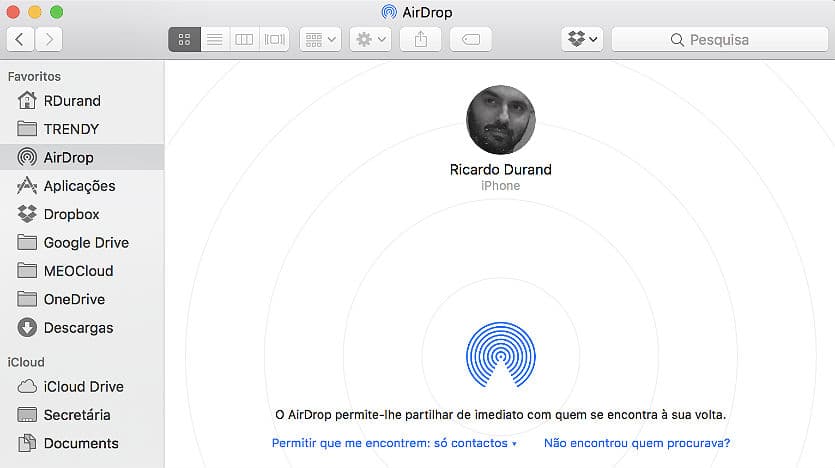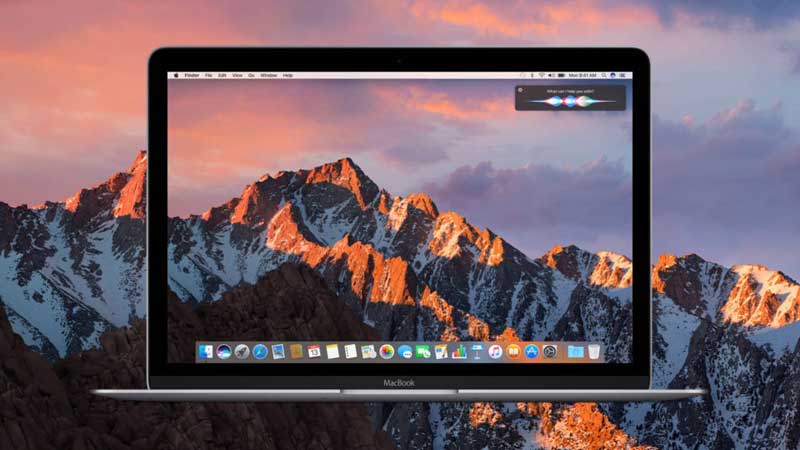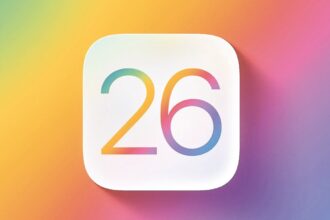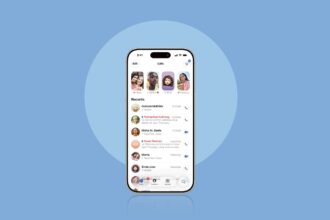Depois de alguns anos a aprimorar o macOS, a Apple conseguiu que o seu Sierra, em muitas áreas influenciadas pelo iOS, se tornasse num sistema quase perfeito para a produtividade.
Ao longo dos últimos meses, temos mostrado aqui, na secção MacGuia, várias dicas para usar muitos dos programas que vêm incluídos no macOS. E, em todos, é visível o trabalho que a Apple tem feito para os tornar mais fáceis de usar: o Safari, o iTunes e as Fotografias são exemplos disso mesmo.
Desta vez, são seis as dicas que temos para si, muito focadas em tirar partido das funcionalidades do actual sistema operativo da Apple, o Sierra 10.12.4. Desde “arrumar” janelas de apps no ecrã a ditar para escrever um texto, há todo um mundo novo para conhecer sem largar o seu desktop.
Ditar em vez de escrever
Está com preguiça para dar ao dedo e escrever aquele e-mail longo que tem de enviar até ao final do dia? É nestas alturas que vai dar graças a uma qualquer divindade pelo macOS ter uma aplicação de transcrição de texto embutida, que funciona em quase todas as apps que possibilitem escrever. É o caso do Mail, do Safari e de toda a suite iWork, por exemplo.
Para lançar esta app, dê dois cliques na tecla ‘Fn’; vai ouvir um som igual ao que toca quando a Siri é activada. Surge, depois, um pequeno balão com o desenho de um microfone junto ao local onde o texto vai aparecer. Basta começar a falar para que o macOS reconheça o que está a dizer e transformar o discurso em texto. Para terminar, volte a carregar duas vezes seguidas na tecla ‘Fn’.
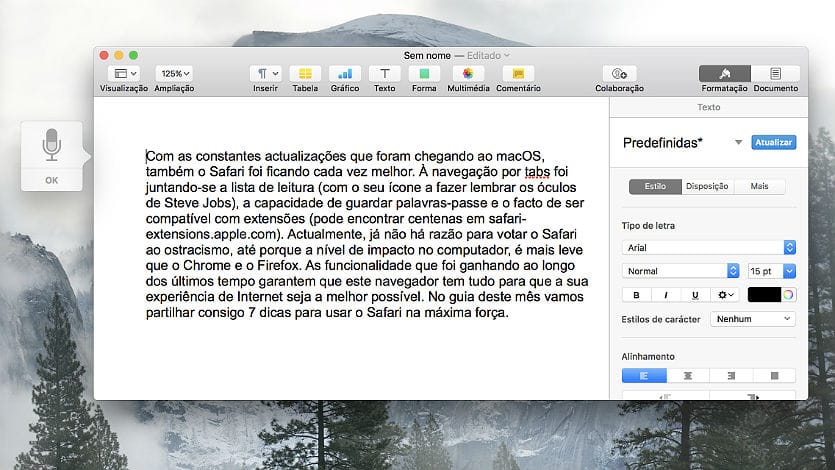
Revelar caracteres e símbolos escondidos
Além das letras, todos os caracteres que normalmente usamos para escrever textos estão identificados no teclado. Contudo, se carregarmos numa tecla de uma letra e no ‘Alt’ ao mesmo tempo, podemos digitar caracteres escondidos. Por exemplo, ‘Alt+P’ faz aparecer o símbolo π (a letra grega Pi). Todas as teclas têm mais um ou dois caracteres escondidos, pelo que vai ser muito complicado lembrar-se de todas combinações disponíveis.
Para contornar isso, pode fazer aparecer uma janela onde todos os símbolos, letras especiais e até emojis ficam disponíveis, para usar num texto. Numa aplicação compatível com escrita, use a combinação de teclas ‘control + command + barra espaços’ para fazer aparecer a lista de ‘Emojis e símbolos’. Para usar um, ponha o cursor no local desejado e clique sobre o mesmo duas vezes.
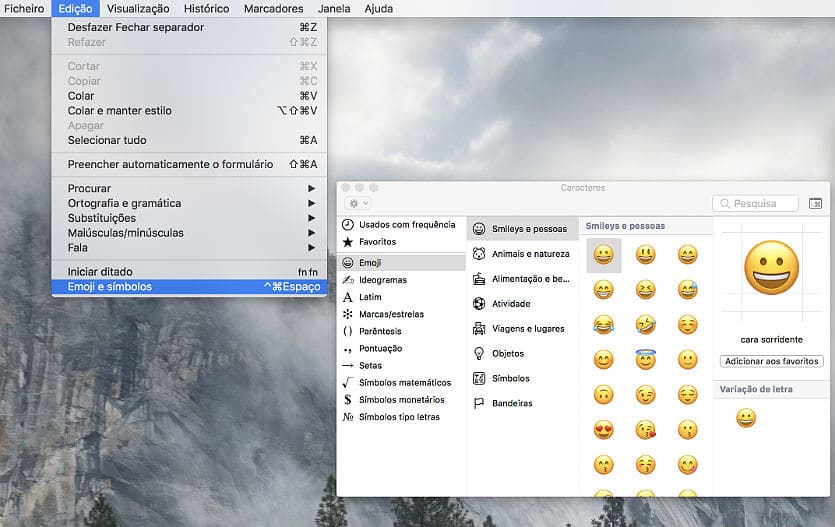
Área de transferência para todos os iDevices
Quer copiar uma parte de um texto do iPhone para o Mac e vice-versa? Já nos aconteceu a todos querer fazer isto e recorrer ao e-mail para enviar um ‘copy-paste’ importante. Mas não é preciso fazer este “contorcionismo”: o Sierra e o iOS 10 estão intimamente ligados entre si e têm uma área de transferência (clipboard) comum.
Certifique-se de que os dispositivos entre os quais quer fazer a “troca” têm o Wi-Fi e o Bluetooth ligados e que estão na mesma conta iCloud. Depois é preciso ter a opção ‘Handoff’ ligada em ambos. No macOS: ‘Preferências do Sistema’ > ‘Geral’ > ‘Permitir Handoff entre este Mac e os seus dispositivos iCloud’; no iOS: ‘Definições’ > ‘Geral’ > ‘Handoff’. Agora, é só fazer copiar num lado, e colar no outro, do que quiser.
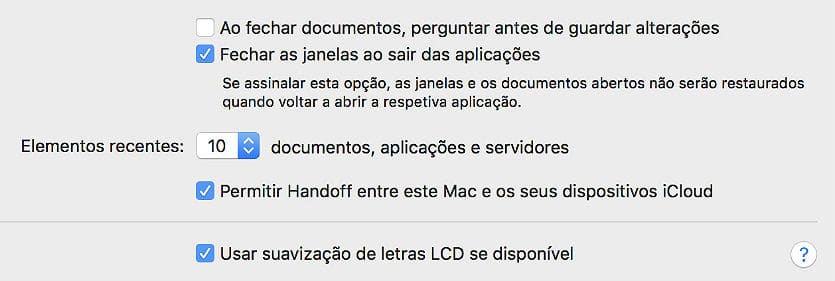
Concentre-se no “escuro”
Se é facilmente distraído por outros elementos do seu Mac, comece por mudar o wallpaper para algo mais minimalista e escuro: isto vai realçar as janelas de processamento de texto (que normalmente são brancas) e ajudar as de edição de imagem/vídeo a fundiram-se com o ambiente (costumam ser escuras).
Depois, desligue as notificações de e-mails e de outras apps que tiver instaladas em ‘Preferências do Sistema’ > ‘Notificações’ ou defina um horário para não receber alertas em ‘Ativar Não Incomodar’. Finalmente, aproveite para escurecer a barra de menus e a dock. Faça-o nas ‘Preferências do Sistema’ > ‘Geral’ > ‘Usar Dock e barra de menus escurecidas’; já agora, mude a apresentação de botões, menus e janelas para grafite, em vez de azul.
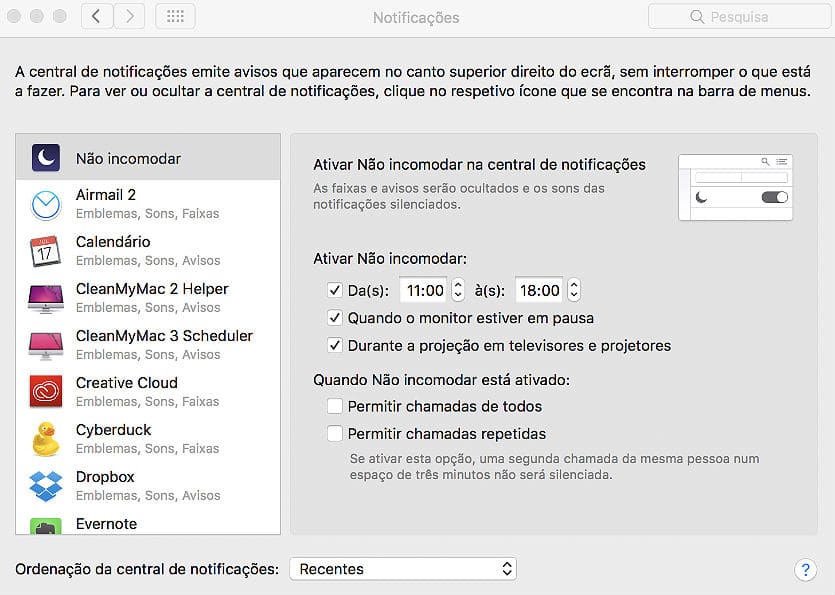
Organize as janelas no desktop
Primeiro, convém ter uma ideia das janelas que tem abertas, caso haja várias apps activas ao mesmo tempo. Carregue em ‘F3’ para que consiga ver todas de uma vez; se carregar com o ponteiro do rato numa delas, puxa-a para a frente, sem ter de andar aos cliques no ecrã.
Agora os outros truques: dar dois cliques com o rato num dos quatro limites da janela, ajusta-a automaticamente ao limite do ecrã mais próximo; o mesmo acontece com os cantos. Se mantiver a ‘option’ pressionada enquanto alargar ou reduz uma janela, isto é feito nos dois sentidos de forma igual.
Já com a tecla ‘Shift’, a janela é aumentada ou reduzida, mantendo o rácio. Para dividir automaticamente o desktop em dois, pressione, sem largar, o botão verde da janela até que uma parte do ecrã fique azul; basta arrastar a janela para aí e vê-la a ocupar essa metade por completo; se tiver outras abertas, pode depois escolher qual é que vai ocupar a outra metade.
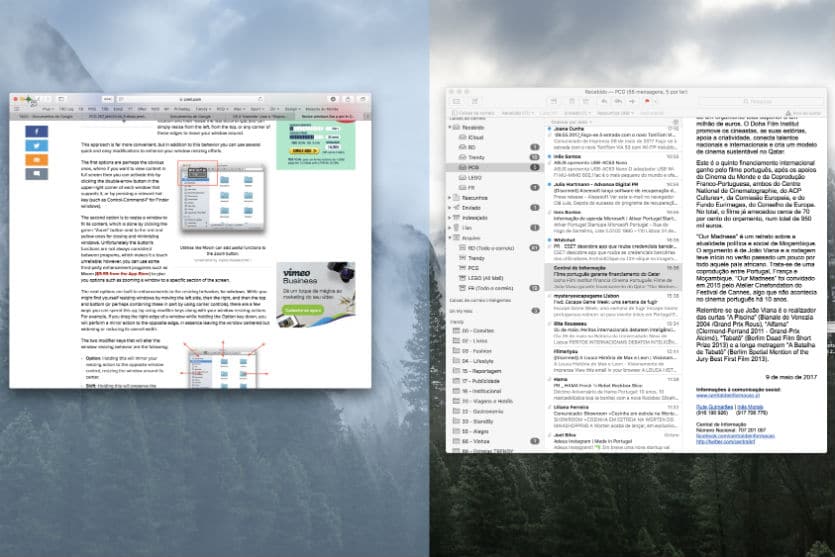
Use o AirDrop para partilhar ficheiros
Tal como não precisa de usar o email para enviar texto de um lado para o outro, também não é preciso estar a usar um recurso de terceiros para fazer isto com fotografias, vídeos ou outros ficheiros. Basta usar o AirDrop: no iOS, é um dos recursos de partilha em várias aplicações, mesmo de programadores que não a Apple; no Mac, está por defeito ligado e activo no Finder. Aqui, basta arrastar um documento para os ícones dos dispositivos (são as fotos que tenham na conta iCloud) que estiverem nos limites do Bluetooth.